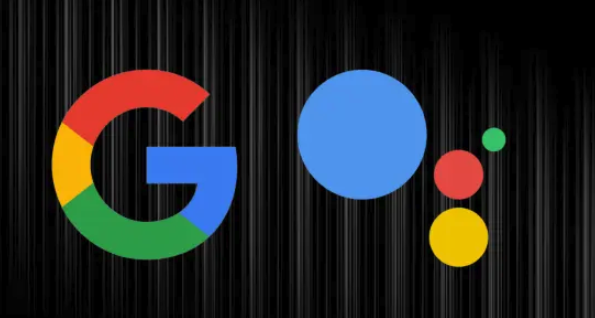如何快速查看电脑显卡信息的详细指南
偷偷努力,悄无声息地变强,然后惊艳所有人!哈哈,小伙伴们又来学习啦~今天我将给大家介绍《如何快速查看电脑显卡信息的详细指南》,这篇文章主要会讲到等等知识点,不知道大家对其都有多少了解,下面我们就一起来看一吧!当然,非常希望大家能多多评论,给出合理的建议,我们一起学习,一起进步!

在现代计算机使用中,显卡的性能对游戏、图形设计以及视频编辑等多种应用场景至关重要。了解电脑的显卡配置可以帮助用户更好地利用计算机资源,获得最佳的使用体验。本篇文章将带您了解如何快速查看您电脑的显卡信息,包括各种方法和工具。
方法一:通过设备管理器查看显卡信息
Windows系统自带的设备管理器工具是一个快速查看电脑硬件信息的有效途径。下面是详细步骤:
右击桌面左下角的开始按钮,选择“设备管理器”。 在设备管理器窗口中,找到并展开“显示适配器”栏目。 在这里您将看到已安装的显卡列表,如果系统中有多个显卡,都会在此列出。方法二:使用任务管理器查看显卡信息
Windows 10及以上版本的任务管理器也提供了显卡信息的显示,下面是具体操作:
右击任务栏空白处,选择“任务管理器”。 在任务管理器中,切换到“性能”标签。此时您可以在左侧找到“GPU”的选项。 选择“GPU”后,右侧窗口会显示显卡的详细使用情况及基本信息。方法三:使用DirectX诊断工具查看显卡信息
Windows系统自带的DirectX 诊断工具可以提供更为详细的显卡信息。请按照以下步骤操作:
按下Win + R键,打开运行窗口。 输入“dxdiag”,然后按回车键。随后,您将看到“DirectX 诊断工具”的界面。 在“显示”标签下,您可以查看显卡的具体厂家、设备类型、显存大小等详细信息。方法四:使用第三方工具查看显卡信息
除了Windows系统自带的工具,您还可以使用一些第三方软件来获取显卡信息。这些工具通常提供更为详细和全面的数据,以下是几个常用工具:
GPU-Z:一款专门用于显示显卡信息的小工具,界面简单易用。 HWMonitor:主板监测工具,除了显卡信息外,还能显示其他硬件的各项数据。 MSI Afterburner:除了显卡监控,还支持超频和性能优化。方法五:通过命令行工具查看显卡信息
对于喜欢使用命令行的用户,可以通过命令提示符查看显卡信息。如下:
按下Win + R键,输入“cmd”并回车,打开命令提示符。 输入“wmic path win32_videocontroller get name”,然后按回车。您就可以看到显卡的名称信息。如何辨别显卡的性能
了解显卡的信息后,是时候判断它的性能了。以下是几个关键指标:
显存大小:显存越大,意味着可以处理更大的图形数据。 显卡核心频率:频率越高,图形处理性能越强。 CUDA核心数(针对NVIDIA显卡):CUDA核心数越多,意味着并行计算能力更强。 制造工艺:比如14nm或7nm等,更小的工艺通常意味着更高的性能和能效比。显卡的常见类型
在了解了显卡的相关信息和性能之后,您还需要知道市面上常见的显卡类型:
集成显卡:通常内置于CPU中,适合日常办公和轻度游戏。 独立显卡:独立显卡提供较高的性能,适合游戏、图形设计等重负载运算。 工作站显卡:针对专业领域,提供更高的计算性能,适合数据分析和专业图形处理。总结
查看电脑显卡信息,并不复杂。无论是通过设备管理器、任务管理器,还是使用第三方软件,都能轻松获取到显卡的详细信息。这不仅有助于您了解自己电脑的硬件配置,还能在进行游戏、设计等高负载任务前,确认显卡是否能够满足需求。
感谢您阅读完这篇文章!希望通过本篇指南,您能够更方便地查看和理解您的电脑显卡信息,从而更好地优化使用体验。如果有任何问题,欢迎留言讨论!
今天带大家了解了的相关知识,希望对你有所帮助;关于文章的技术知识我们会一点点深入介绍,欢迎大家关注golang学习网公众号,一起学习编程~
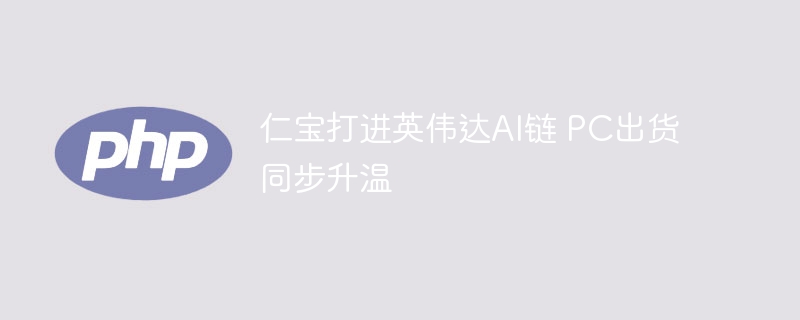 仁宝打进英伟达AI链 PC出货同步升温
仁宝打进英伟达AI链 PC出货同步升温
- 上一篇
- 仁宝打进英伟达AI链 PC出货同步升温

- 下一篇
- Go 语言中接口和实现的命名规范是什么?
-

- 文章 · 软件教程 | 1分钟前 |
- 迅雷IE打不开?全面解决方法分享
- 176浏览 收藏
-
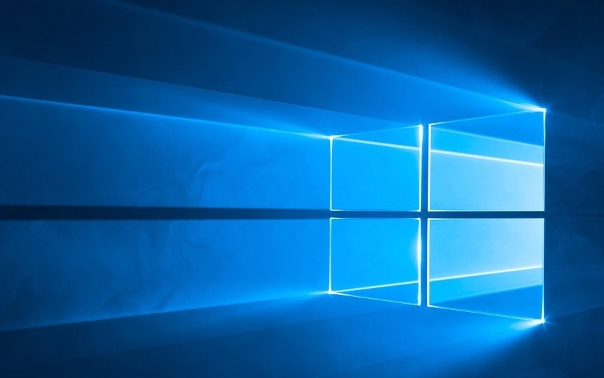
- 文章 · 软件教程 | 5分钟前 |
- Win8程序权限不足解决方法
- 459浏览 收藏
-

- 文章 · 软件教程 | 11分钟前 |
- 拼多多优惠券无法使用解决方法
- 127浏览 收藏
-

- 文章 · 软件教程 | 14分钟前 |
- WPS导出PDF保留动画链接方法
- 199浏览 收藏
-

- 文章 · 软件教程 | 17分钟前 |
- 找回被WindowsDefender隔离的文件步骤
- 188浏览 收藏
-

- 前端进阶之JavaScript设计模式
- 设计模式是开发人员在软件开发过程中面临一般问题时的解决方案,代表了最佳的实践。本课程的主打内容包括JS常见设计模式以及具体应用场景,打造一站式知识长龙服务,适合有JS基础的同学学习。
- 543次学习
-

- GO语言核心编程课程
- 本课程采用真实案例,全面具体可落地,从理论到实践,一步一步将GO核心编程技术、编程思想、底层实现融会贯通,使学习者贴近时代脉搏,做IT互联网时代的弄潮儿。
- 516次学习
-

- 简单聊聊mysql8与网络通信
- 如有问题加微信:Le-studyg;在课程中,我们将首先介绍MySQL8的新特性,包括性能优化、安全增强、新数据类型等,帮助学生快速熟悉MySQL8的最新功能。接着,我们将深入解析MySQL的网络通信机制,包括协议、连接管理、数据传输等,让
- 500次学习
-

- JavaScript正则表达式基础与实战
- 在任何一门编程语言中,正则表达式,都是一项重要的知识,它提供了高效的字符串匹配与捕获机制,可以极大的简化程序设计。
- 487次学习
-

- 从零制作响应式网站—Grid布局
- 本系列教程将展示从零制作一个假想的网络科技公司官网,分为导航,轮播,关于我们,成功案例,服务流程,团队介绍,数据部分,公司动态,底部信息等内容区块。网站整体采用CSSGrid布局,支持响应式,有流畅过渡和展现动画。
- 485次学习
-

- ChatExcel酷表
- ChatExcel酷表是由北京大学团队打造的Excel聊天机器人,用自然语言操控表格,简化数据处理,告别繁琐操作,提升工作效率!适用于学生、上班族及政府人员。
- 3211次使用
-

- Any绘本
- 探索Any绘本(anypicturebook.com/zh),一款开源免费的AI绘本创作工具,基于Google Gemini与Flux AI模型,让您轻松创作个性化绘本。适用于家庭、教育、创作等多种场景,零门槛,高自由度,技术透明,本地可控。
- 3425次使用
-

- 可赞AI
- 可赞AI,AI驱动的办公可视化智能工具,助您轻松实现文本与可视化元素高效转化。无论是智能文档生成、多格式文本解析,还是一键生成专业图表、脑图、知识卡片,可赞AI都能让信息处理更清晰高效。覆盖数据汇报、会议纪要、内容营销等全场景,大幅提升办公效率,降低专业门槛,是您提升工作效率的得力助手。
- 3454次使用
-

- 星月写作
- 星月写作是国内首款聚焦中文网络小说创作的AI辅助工具,解决网文作者从构思到变现的全流程痛点。AI扫榜、专属模板、全链路适配,助力新人快速上手,资深作者效率倍增。
- 4563次使用
-

- MagicLight
- MagicLight.ai是全球首款叙事驱动型AI动画视频创作平台,专注于解决从故事想法到完整动画的全流程痛点。它通过自研AI模型,保障角色、风格、场景高度一致性,让零动画经验者也能高效产出专业级叙事内容。广泛适用于独立创作者、动画工作室、教育机构及企业营销,助您轻松实现创意落地与商业化。
- 3832次使用
-
- pe系统下载好如何重装的具体教程
- 2023-05-01 501浏览
-
- qq游戏大厅怎么开启蓝钻提醒功能-qq游戏大厅开启蓝钻提醒功能教程
- 2023-04-29 501浏览
-
- 吉吉影音怎样播放网络视频 吉吉影音播放网络视频的操作步骤
- 2023-04-09 501浏览
-
- 腾讯会议怎么使用电脑音频 腾讯会议播放电脑音频的方法
- 2023-04-04 501浏览
-
- PPT制作图片滚动效果的简单方法
- 2023-04-26 501浏览